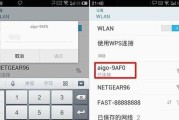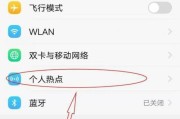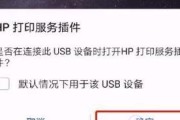随着科技的不断进步,无线设备的使用越来越普及。华为作为科技巨头,其推出的鼠标产品深受用户喜爱。但如何将华为鼠标无线连接电脑呢?本文将为您提供详细的步骤指导,并解答一些常见问题,帮助您轻松完成连接操作。
一、准备工作
在开始连接之前,请确保您的华为鼠标已经充足电力,并且您已经安装了最新的鼠标驱动程序。请确认您的电脑支持蓝牙连接或有USB接收器。

二、华为鼠标无线连接电脑的步骤
1.检查设备兼容性
确保您的华为鼠标与电脑系统兼容。通常,华为鼠标适用于Windows和Mac操作系统。若为无线鼠标,请检查无线连接模式是否为蓝牙或2.4GHz无线。
2.激活鼠标电源
对于带有电源开关的华为鼠标,请将开关打开。对于使用电池的鼠标,请确保电池已正确安装。
3.开启电脑的蓝牙功能
若为Windows系统,请进入“设置”>“设备”>“蓝牙和其他设备”,打开蓝牙功能。
若为Mac系统,请点击屏幕右上角的蓝牙图标,并点击“打开蓝牙”。
4.进入鼠标配对模式
蓝牙鼠标:长按鼠标的电源键和配对键(具体位置请参考鼠标说明书)。
2.4GHz无线鼠标:将无线接收器插入电脑的USB端口。
5.连接鼠标到电脑
蓝牙鼠标:在电脑的蓝牙设备列表中,选择您的华为鼠标名称,点击“连接”。
2.4GHz无线鼠标:插入接收器后,鼠标通常会自动与电脑连接。若未自动连接,请检查接收器是否正常工作或尝试重新插入接收器。
6.完成配对
连接成功后,您会在电脑上看到一个提示消息,表示鼠标已成功连接。此时,您就可以开始使用华为鼠标进行操作了。

三、常见问题与解决方案
1.鼠标无法连接怎么办?
确认鼠标和电脑均开启蓝牙功能或无线接收器已正确插入。
重启鼠标和电脑尝试重新连接。
保持鼠标和电脑的距离在合理范围内(10米以内最佳)。
检查是否其他无线设备干扰了鼠标信号。
2.如何知道鼠标电量不足?
多数华为鼠标在电量不足时会有指示灯提示,或者在电脑的电池状态栏中显示电量。当电量不足时,请及时更换电池以确保使用体验。
3.鼠标驱动安装与更新
访问华为官方网站下载最新的鼠标驱动程序。
关闭电脑的防病毒软件以避免驱动安装过程中的干扰。
安装后重启电脑,让驱动生效。

四、深入指导与实用技巧
1.蓝牙与2.4GHz无线的对比
蓝牙连接相对方便,但传输距离和速度相比2.4GHz无线接收器略逊一筹。2.4GHz无线连接稳定性更好,适合游戏和专业图形设计工作。
2.如何多设备间切换使用华为鼠标?
一些华为无线鼠标支持多设备配对功能。您可以通过长按鼠标上的切换键在不同设备间切换使用。
3.如何管理多个蓝牙设备?
建议为常用的蓝牙设备设置固定的配对名称和密码,避免在连接时产生混淆。Windows系统中可以管理蓝牙设备的电源和连接设置,Mac系统则可以在蓝牙偏好设置中进行调整。
五、
通过以上步骤,您应该能够顺利完成华为鼠标与电脑的无线连接。如果在过程中遇到问题,请参照常见问题部分的解决方法,或联系华为官方客服获取进一步帮助。希望本文能够帮助您更加高效地使用华为鼠标,享受无线的便捷操作体验。
标签: #无线连接